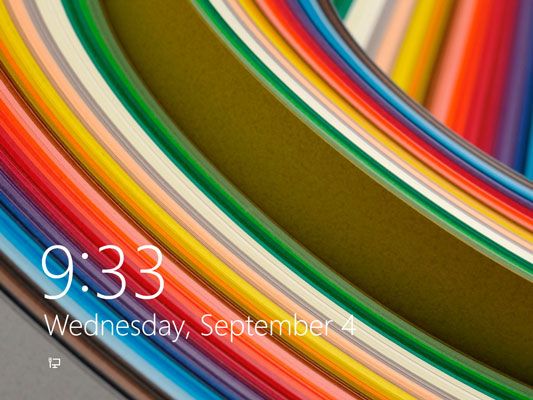Cómo añadir su imagen para las ventanas de la pantalla 8.1 cerradura
Cambio de la imagen de la pantalla de bloqueo de Windows 8.1 es fácil. Personalización de la imagen es un truco favorito en demos de Windows, por lo que sé que tiene que ser fácil, ¿verdad? Así es cómo:
En la pantalla de Inicio, deslízate por la derecha o colocar el ratón en la esquina superior derecha para que aparezca la barra de encantos, y luego en la parte inferior, elige el encanto Configuración.
En la parte inferior del panel Configuración de inicio, toque o haga clic en el enlace Cambiar configuración de PC. Entonces, a la izquierda, haga clic o toque el enlace de PC y dispositivos.
Aparecerá la ventana de vista previa de la pantalla de bloqueo.
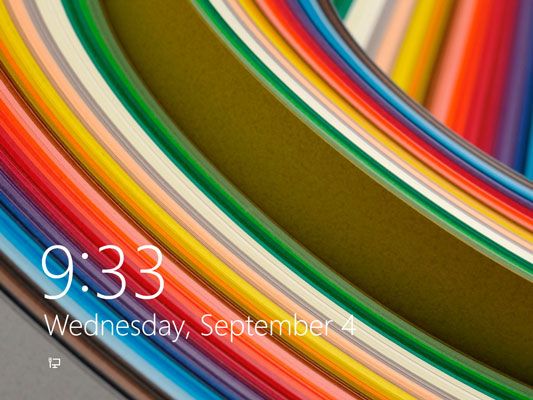
Si ves una imagen que te gusta, toque o haga clic en él. Si quiere buscar su propia imagen, toque o haga clic en Examinar.
Si toca o haga clic en Examinar, Windows le lleva a su biblioteca de imágenes.
Toque o haga clic en una imagen y seleccione Elegir imagen.
Ya terminaste. No hay Apliquemos o el botón OK para puntear o haga clic.
Alternativamente, usted puede optar por mostrar una presentación de diapositivas en la pantalla de bloqueo. Mueva el control deslizante en On, y elegir una carpeta que contiene las imágenes que desea ver en la pantalla.
Pon a prueba para asegurarse de que la pantalla de bloqueo personal se ha actualizado. La forma más fácil es ir a la pantalla de inicio de Metro (presione la tecla de Windows en el teclado, o toque o haga clic en el botón de Windows en el PC), toque o haga clic en la imagen en la esquina superior derecha y seleccione Bloquear.
Sobre el autor
 Para las personas mayores: usar una foto de familia para el Windows 8.1 cerradura fondo de la pantalla
Para las personas mayores: usar una foto de familia para el Windows 8.1 cerradura fondo de la pantalla Al encender un ordenador que ejecuta Windows 8.1, la pantalla de bloqueo es el primero que se ve. Así que, ¿por qué no hacer que su día un poco más brillante poniendo la foto de un ser querido en la pantalla de bloqueo? Usted puede poner una…
 ¿Cómo convertir las ventanas 8.1 fuera?
¿Cómo convertir las ventanas 8.1 fuera? Entre las mil maneras de apagar de Windows 8.1, ninguno de ellos es obvio o intuitivo. Si usted está buscando en el escritorio antiguo, puede apagar la máquina por la derecha; al hacer clic en el icono Inicio en la esquina inferior izquierda, y…
 Cómo agregar y quitar aplicaciones en la pantalla de 8,1 bloqueo ventanas
Cómo agregar y quitar aplicaciones en la pantalla de 8,1 bloqueo ventanas Insignias son los pequeños iconos que aparecen en la parte inferior de la pantalla de bloqueo de Windows 8.1. Existen para decirte algo acerca de su equipo de un vistazo, sin tener que iniciar sesión - la cantidad de mensajes de correo…
 Cómo crear una contraseña de imagen para Windows 8.1
Cómo crear una contraseña de imagen para Windows 8.1 LA contraseña de imagen consta de dos partes: En primer lugar, elige una imagen - cualquier imagen - y luego le dices de Windows 8.1 que se va a recurrir a esa imagen de una manera particular, tales como grifos, clics, círculos y líneas rectas,…
 Cómo establecer y responder a las notificaciones en las ventanas 8.1
Cómo establecer y responder a las notificaciones en las ventanas 8.1 El lado de escritorio de Windows 8.1 permite todo tipo de notificaciones: Azulejos de la barra de tareas de parpadear, mensajes en globo sobre la hora del sistema (en la esquina inferior derecha,-nefastas buscando iconos del área de notificación…
 Cómo utilizar las ventanas 8.1 fotos de metro aplicación
Cómo utilizar las ventanas 8.1 fotos de metro aplicación Puede compartir una foto a través de correo electrónico utilizando Windows 8.1 Metro Fotos aplicación. Como de costumbre, se inicia en la pantalla Start (pulse la tecla Windows del teclado o el botón de Windows en su tablet).Aquí está la…
 Cómo ver las fotos desde la pantalla de Inicio de Windows 8.1
Cómo ver las fotos desde la pantalla de Inicio de Windows 8.1 De Windows 8.1 elimina la capacidad de la pantalla de inicio Fotos de aplicación para tirar en las fotos de tus redes sociales como Facebook y Flickr, por lo que es fácil de visualizar todas sus fotos desde dentro de un programa .. Para lo…
 Cambiar entre las ventanas 8.1 pantalla de inicio en el escritorio antiguo
Cambiar entre las ventanas 8.1 pantalla de inicio en el escritorio antiguo Consigue tu ordenador en marcha. Usted está mirando a la pantalla de inicio de Metro, ¿verdad? Para obtener su escritorio volver cuando estás en la pantalla de Metro en Inicio, haga clic o toque la gran baldosas de escritorio.Volviendo a la…
 Cómo cambiar el fondo de escritorio en Windows 10
Cómo cambiar el fondo de escritorio en Windows 10 En el escritorio de Windows 10, una fondo, también conocido como fondo de pantalla, es simplemente la imagen que cubre su escritorio, detrás de los iconos. Para cambiarla, siga estos pasos:derecha, haga clic en el escritorio y seleccione…
 Cómo cambiar la imagen de su cuenta de usuario en Windows 10
Cómo cambiar la imagen de su cuenta de usuario en Windows 10 Listo para cambiar la imagen aburrida que Windows 10 asigna automáticamente a su cuenta de usuario? Por cada cuenta de usuario recién creado, Windows elige una silueta genérica. Siéntase libre de cambiar la imagen a algo más reflexivo de lo…
 ¿Cómo elegir una imagen de la cuenta en Windows 10
¿Cómo elegir una imagen de la cuenta en Windows 10 En Windows 10, la imagen de la cuenta aparece en la pantalla de la contraseña y de la pantalla de inicio. (Si usted no ha seleccionado una imagen, sin embargo, la imagen solo puede ser un esquema.) Sin embargo, usted puede cambiar esto a cualquier…
 Cómo iluminar y imágenes tu iPod touch
Cómo iluminar y imágenes tu iPod touch Para ajustar el brillo de la pantalla de un iPod classic, seleccione Configuración-Brillo. Aparece la pantalla de brillo con un control deslizante que muestra el ajuste de brillo, que oscila entre baja (un icono de un cuarto de luna) a alto (un…